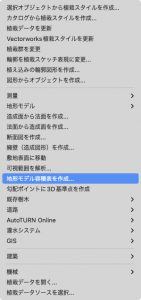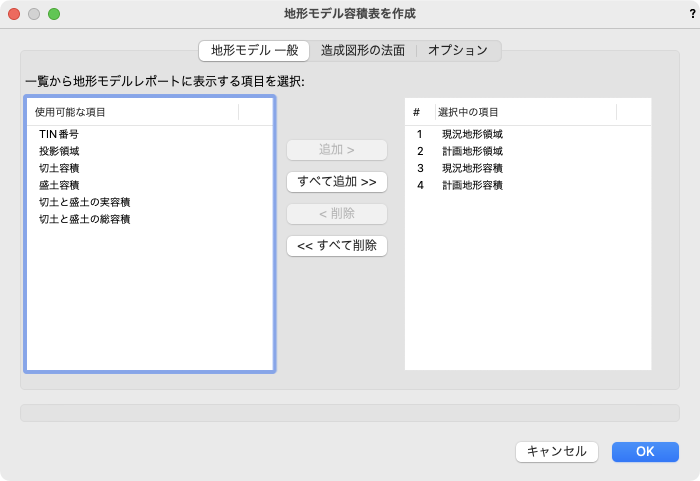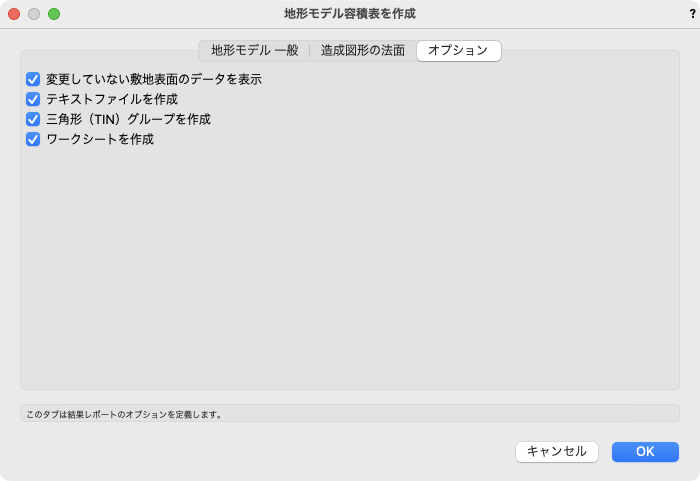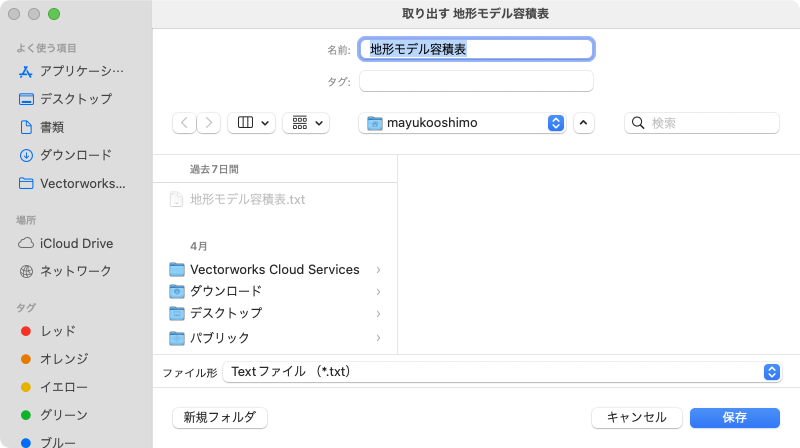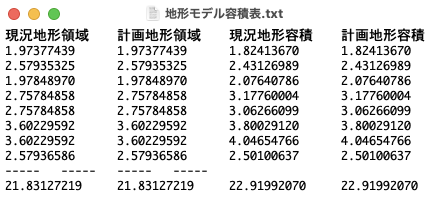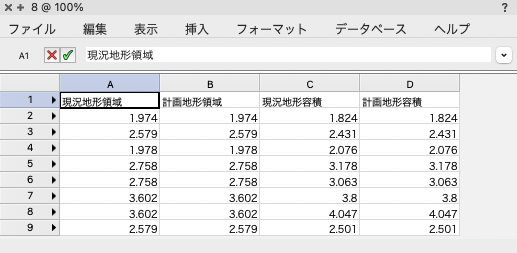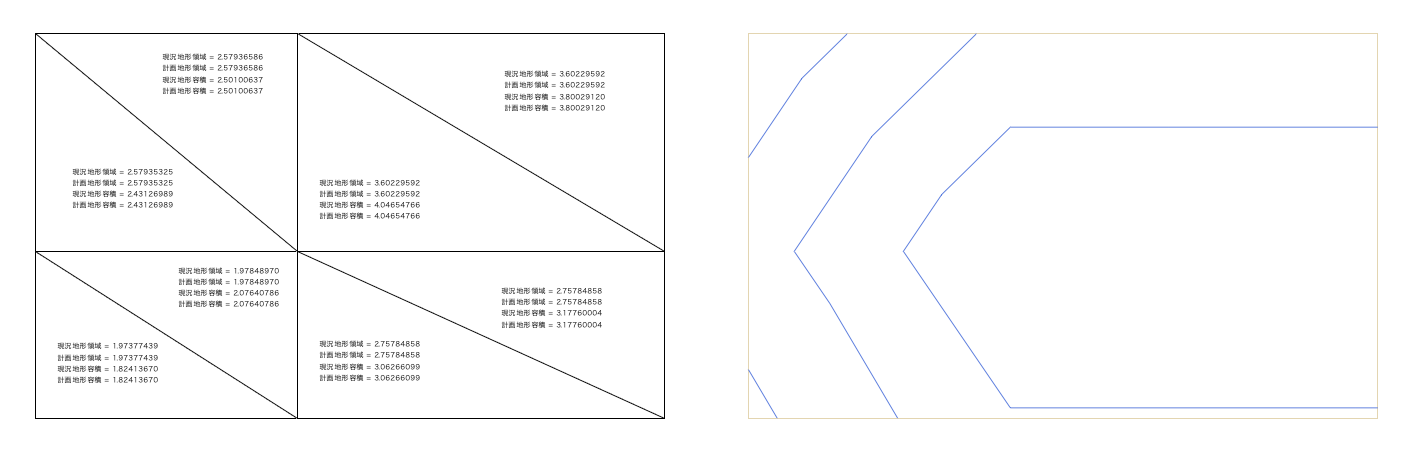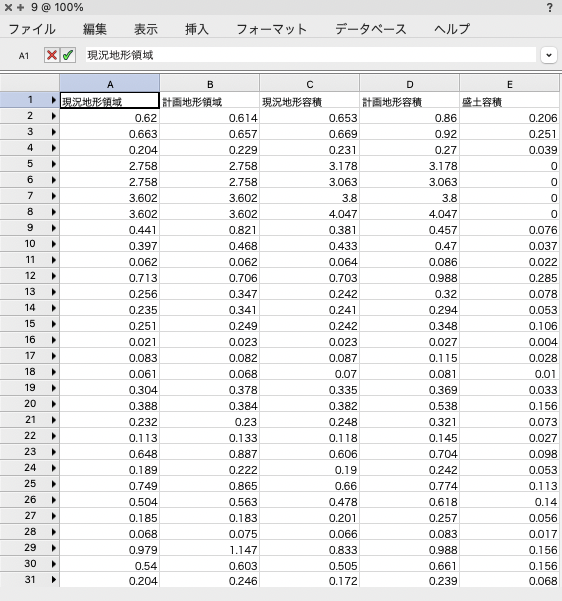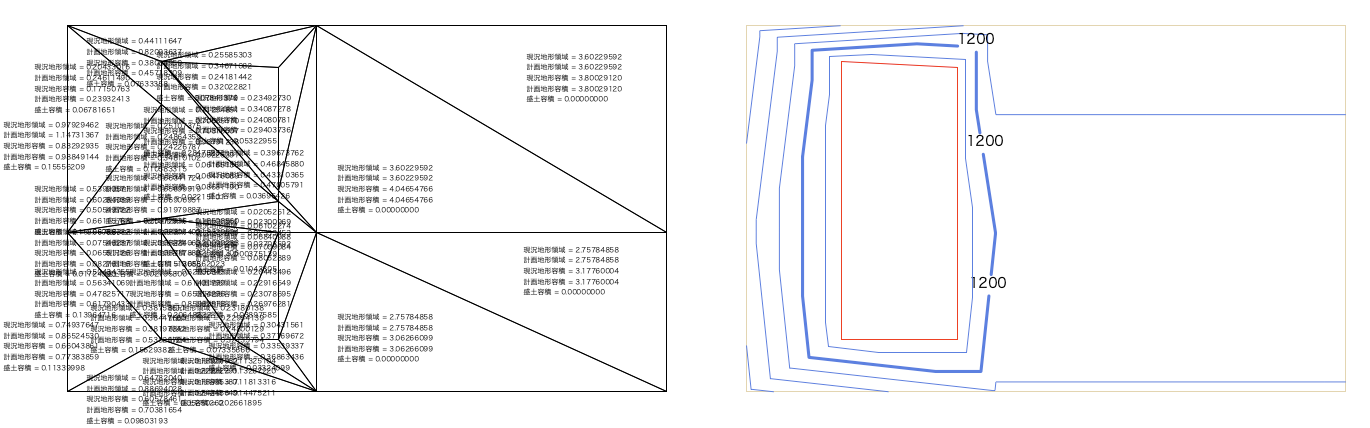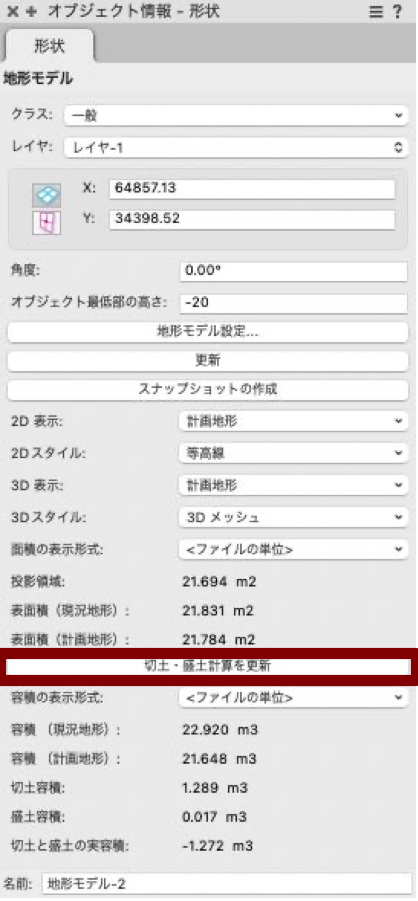今回はLandmarkの地形モデル容積表を作成コマンドで、敷地の面積を求める方法をご紹介します。この機能では地形モデルの個々の切土および盛土の容積を、確認用のレポートとして一覧表示できます。
地形モデル容積表を作成
1. 地形モデルを選択した状態で、ランドスケープ>地形モデル容積表を作成を選択します。
(Architectの場合は、建築>地形>地形モデル容積表を作成)
2. 地形モデル一般タブで一覧から地形モデルレポートに表示する項目を選択し、追加をクリックします。
デフォルトではいくつかの項目が既に追加されています。削除する項目は右側から選択し、削除をクリックします。
3. オプションタブに切り替え、レポート出力パラメータを設定し、OKで閉じます。
(ここでは、すべてのオプションを有効にした状態で作成していきます。)
変更していない敷地表面のデータを表示
地形モデルの表面全体がレポートに含まれます。現況地形モデルと計画地形モデル間で変更のない表面をレポートから除外する場合、このオプションを選択解除します。
テキストファイルを作成
レポートのタブ区切りテキストファイルを作成することで、簡単に表計算アプリケーションに取り込んでさらに操作できます。テキストファイルの名前と保存する場所を指定します。
三角形(TIN)グループを作成
地形モデルの三角形網を構成する各三角形、容積データテキストを含んだグループを作成します。複雑な地形モデルの場合は非常に多くの情報が表示されます。
ワークシートを作成
開いているファイルに、容積データを含む地形モデル容積表ワークシートを追加します。
4. 地形モデル容積表(テキストファイル)を取り出す保存場所が表示されます。
保存場所を指定して保存をクリックします。
不要な場合はここでキャンセルをクリックして次に進むこともできます。
保存すると以下のような合計が計算されている容積表が作成されます。
5. ワークシート名に名称を入力し、OKで閉じます。
6. 地形モデルの容積を、確認用のレポートに一覧表示できます。各三角形の面積を出し、その合計が敷地面積となります。
-
- 傾斜のある地形
-
- 造成面のある地形
表として取り出さずに、合計数値の確認のみ行う場合は、地形モデルを選択し、オブジェクト情報パレットの切土・盛土計算を更新をクリックすると各容積の確認が可能です。
この機能を利用できる製品

|
Vectorworks Architect建築設計や内装、ディスプレイデザインに対応した先進的なBIM・インテリア設計支援機能、拡張機能、さらには豊富な建築向けのデータライブラリを搭載した建築/内装業界向け製品 |

|
Vectorworks Landmark地形モデルや多彩な植栽、灌水設備計画等に対応するランドスケープデザイン機能、さらには豊富な造園向けのデータライブラリを搭載した都市計画/造園業界向け製品 |

|
Vectorworks Design Suite専門分野別(建築設計/ディスプレイデザイン、ランドスケープデザイン、ステージデザイン&スポットライトプランニング)の設計支援機能、拡張機能、さらには豊富なデータライブラリを搭載した最上位の製品 |